
Los Stories de Instagram es una función que lleva cantidad de años incluida en la app y por ello consiguió el éxito que obtuvo tan grande. Estas Historias de Instagram se tratan de contenido audiovisual que duran en el perfil 24 horas y que pasado ese tiempo, el contenido subido desaparece del perfil.
Es una función realmente interesante para compartir algo en un momento concreto o para situaciones especiales. Además, a este contenido le puedes añadir elementos divertidos o atractivos como música, texto, stickers y mucho más. Por ello aquí os explicamos que elementos y filtros utilizar para añadir la fecha a las Stories de Instagram.
La hora puedes añadirla de diferentes maneras en tu storie. La forma más rápida para añadir la hora es a través del sticker oficial que incluye Instagram. Otra opción es utilizar los filtros de la aplicación de galería de efectos, donde podrás encontrar gran cantidad de ellos aunque para empezar a utilizarlos tendrán que estar activados.
Con la fecha ocurre lo mismo, en tus Stories puedes añadir el sticker oficial de Instagram además de los filtros que puedes encontrar en la galería que cuentan con este elemento. A continuación os dejamos los pasos que tenéis que seguir para añadirlo a vuestras Stories:
Toma una fotografía desde dentro de Instagram o selecciona una de la galería.
Con la imagen ya elegida, pulsa en el icono de la pegatina que tiene la carita.
Pulsa sobre el sticker de la hora o el de la fecha (cuando lo hayas colocado puedes pulsar encima para ver los diferentes diseños).
Lo puedes hacer desde el móvil
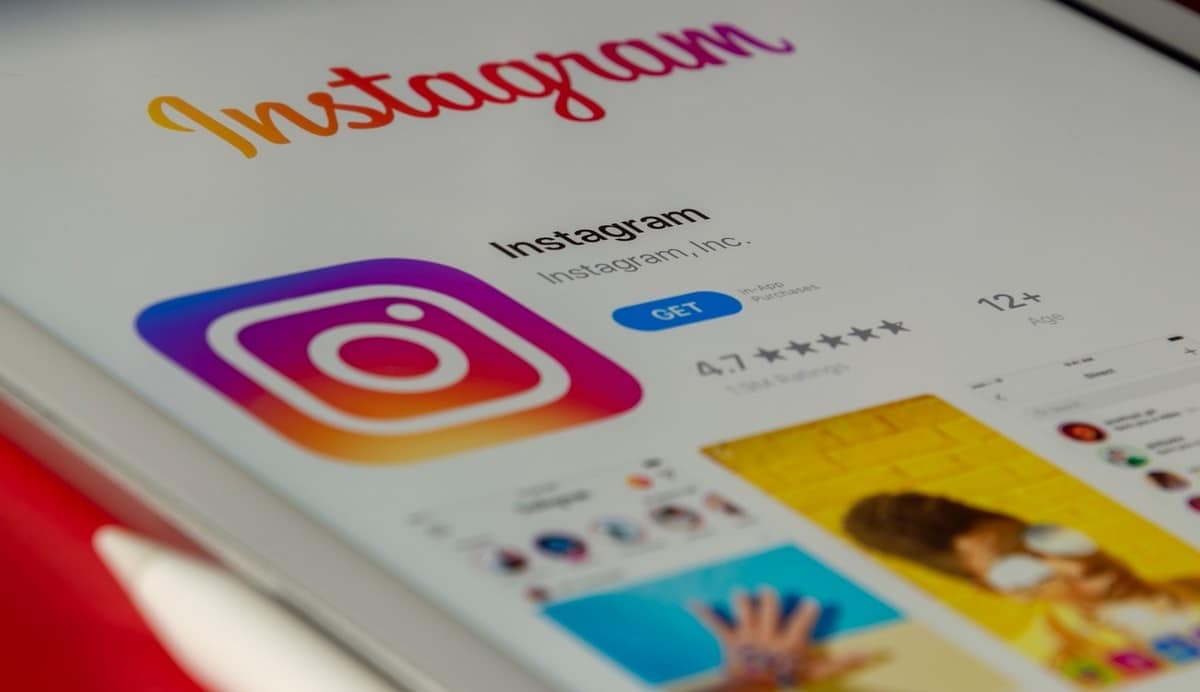
En el dispositivo es muy sencillo subir historias de Instagram. Y es que con la app de móvil tan sólo debes deslizar hacia la derecha o pulsando también en el icono del «+» que lo puedes ver en la parte superior de la pantalla, cuando pulses encima debes deslizar entre las diferentes opciones hasta que veas la de «Historia», pulsa encima.
Dentro de la sección de la cámara desliza en la galería de filtros hasta que encuentres el filtro VCR de Instagram en donde se encuentran la fecha y la hora. Cuando quieras hacer la foto pulsa en el botón central. A continuación, si quieres publicarla solo tienes que pulsar sobre el botón » Tu Historia» que se encuentra en la parte inferior izquierda.
La galería cuenta con gran cantidad de filtros que cuentan con estos elementos así como otras muchas características que estamos seguros de que te gustarán. Hay cantidad de filtros muy utilizados y que cuentan con la fecha y hora como por ejemplo:
- Dia y hora de @usaurio1
- Dia y hora de @usaurio2
- Día y hora de @usaurio3
- VHS CAM de @usaurio4
Cómo poner fecha a tus Stories de Instagram desde el ordenador

El ordenador no te permite publicar Stories directamente ya que la versión web aún no incluye esta función, aunque existen trucos para poder hacerlo. Para ello primero debes abrir tu cuenta de Instagram en la versión web del ordenador y pulsa la tecla ‘F12’ en el teclado. Verás que se abre un panel a la derecha de la pantalla, y pulsa ‘F5’.
A continuación verás que la página se va a recargar y verás Instagram como si estuvieras en la app de móvil y podrás subir Stories y fotos a tu perfil. Pulsa en la imagen de perfil que se encuentra en la parte superior izquierda con el texto «Tu Historia». Cuando pulses encima se abrirá la carpeta de archivos de tu ordenador donde tendrás que seleccionar la foto que quieras.
Cuando hayas seleccionado la foto que quieras, verás que en la pantalla te aparece tal cual saldría en el móvil. Ahora es cuando tienes que añadirle los stickers, la música o lo que tu quieras. Aunque ten en cuenta que como no es la versión oficial de Instagram cuenta con algunas limitaciones y no se pueden utilizar. Con respecto a la fecha solo vas a poder utilizar el sticker del mismo día en el que subas la foto.
Más trucos para poner la fecha en las historias de Instagram

Otra opción es colocar la fecha que quieras a través del texto de Instagram, ya que puedes escribir cualquier cosa. Esto es una buena opción cuando quieras subir una foto un día diferente a la fecha realizada, puesto que los stickers de hora y fecha de la app están programados únicamente para el día en el que se haga la foto.
Usando fotos antiguas de la galería
Al pulsar sobre el icono «+» que podrás ver arriba vas a abrir la pantalla de Stories y después desliza hasta la opción de «Historia». Ahora tendrás que seleccionar una imagen de tu galería que no sea del mismo día que el día que vayas a hacer la publicación, y al seleccionar la fecha aparecerá en la pantalla automáticamente. Cuando lo tengas a tu gusto es el momento de pulsar sobre la opción «Tu Historia» que vas a ver en la esquina inferior izquierda.
Utiliza el texto
La aplicación de Instagram cuenta con diferentes fuentes y diseños para poner los textos más atractivos. Por lo que sí añades la fecha y la hora utilizando los textos de Instagram quedará también muy bien.
Por lo que cuando ya hayas elegido la foto que quieras primero tendrás que elegir sobre el botón de texto que vas a ver en la parte superior de la pantalla. Ahora escribe la fecha y horas y seleccionar una fuente de letras entre todas las opciones que hay (que verás que hay cantidad de variedad) y de esta forma diseñar tus textos a tu manera.
En primer lugar debes hacer una foto desde Instagram o elegir una desde la galería. Cuando ya sepas cuál vas a subir, ve al apartado de stickers y selecciona el de cuenta regresiva.
Una vez pulses en el para añadir la storie que quieras, vas a ver una notificación que te avisa de que ese sticker lo pueden usar otros usuarios para añadirlo a sus historias al igual que activar recordatorios. De esta forma vas a poder conocer las opiniones de tus seguidores al igual que ellos la tuya. Una vez termines de perfeccionar tu storie pulsa en la opción de «Listo» y editarlo es muy fácil, solo tienes que pulsar encima. Una vez hayas terminado pulsa en la opción de ‘Tu historia’ para publicar la storie en tu perfil.